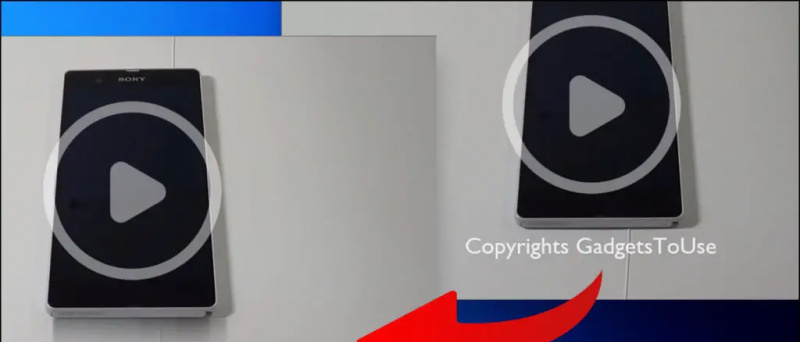RetroArch is een platformonafhankelijke verzameling emulators die beschikbaar is op je Wii U. Bekend om zijn kenmerkende geweldige prestaties en verschillende functies zoals save-states, cheats, netplay, terugspoelen en nog veel meer. RetroArch zal zeker je gamebibliotheek uitbreiden en je Wii U transformeren in een gaming-krachtpatser.
Deze gids laat je zien hoe je RetroArch op je Wii U instelt en cheats configureert. druk op [Huis tijdens het spelen om het snelmenu te openen, heb je hier toegang tot handige functies zoals opslagstatussen en schermafbeeldingen.
Vereiste downloads:
VereistenGehackte Wii U op firmware 5.5.4
SD-kaart (64B of groter aanbevolen)
- Je hebt een SD-kaart nodig om homebrew op je Wii U-systeem te installeren
- De SD-kaart moet worden geformatteerd naar FAT32
Homebrew App Store voor Wii U
- RetroArch kan eenvoudig worden gedownload en rechtstreeks op je Wii U worden geïnstalleerd vanaf de Homebrew App Store
- Je zou de Homebrew App Store al moeten hebben als je de Mokka Haxchi of wiiu.hacks.guide
- Volg deze gids als je de Wii U Homebrew App Store niet hebt geïnstalleerd
Internetverbinding
- Een internetverbinding is vereist om RetroArch-activa en databases bij te werken
RetroArch installeren
- Maak een map met de naam
retroarchin de root van uw SD-kaart - Binnen de
/retroarch/map, maak een map met de naamassets - Pak de inhoud uit van
retroarch-assets-master.zipnaar de/retroarch/assets/map - Maak een map met de naam
romsin de root van uw SD-kaart - Binnen de
/roms/map, maak mappen voor de platforms die u wilt emuleren en sla uw ROM-gamebestanden dienovereenkomstig op - Steek je SD-kaart in je Wii U en zet hem aan
- Laad indien nodig uw aangepaste firmwarepatches via Mocha / Haxchi
- Start de Homebrew Launcher via uw voorkeursmethode
- Selecteer Homebrew App Store [Laden]
- Blader of zoek naar de RetroArch-applicatie
- druk op [NAAR] en wacht tot de installatie is voltooid
- druk op om terug te keren naar de Homebrew Launcher
- Selecteer RetroArch [Laden]
RetroArch instellen
- Selecteer in het hoofdmenu van RetroArch [Online Updater]
- Selecteer [Core Updater] en kies cores voor de systemen die u wilt emuleren
- Game Boy Advance - VBA Volgende / mGBA
- SNES - Snes9x (elke)
- Sega - Genesis Plus GX
- Selecteer [Update geïnstalleerde kernen]
- Selecteer [Update Core Info Files]
- Selecteer [Joypad-profielen bijwerken]
- Selecteer [Databases bijwerken]
- Eenmaal voltooid, keert u terug naar het hoofdmenu van RetroArch en selecteert u [Inhoud importeren] [Scan Directory]
- Navigeer naar de
sd:/romsmap en selecteer [Scan deze directory] - Eenmaal voltooid, worden uw ROM's geordend op platform en toegevoegd aan het RetroArch-hoofdmenu
- Selecteer uw ROM -> [Rennen] en kies de kern (emulator) die u wilt gebruiken als daarom wordt gevraagd
Gefeliciteerd met het installeren en instellen van RetroArch. U kunt nu genieten van een nog grotere bibliotheek met games met geweldige prestaties en extra functies. Overweeg om cheats in te stellen om gebruik te maken van de enorme database met cheatcodes van RetroArch.
Cheats opzetten
RetroArch heeft een ingebouwde cheat-engine om cheats te maken door numerieke waarden in het geheugen van het spel te bewerken of door vooraf ingestelde cheatcodes uit de grote database te laden.
- Druk tijdens het spelen op de [Huis] om het snelmenu te openen
- Scroll naar beneden [Cheats] en selecteer [Cheat-bestand laden]
- Navigeer naar de
sd:/retroarch/cheatsmap - Selecteer het gameplatform en selecteer vervolgens uw game in de lijst
- In de [Cheats] menu, instellen [Toepassen na wisselen] naar [AAN]
- Zet cheats aan / uit met de richtingsknoppen
- druk de [Huis] knop om terug te keren naar het spel en te genieten van je cheats